引言
电脑屏幕的大小直接影响我们的观看体验和工作效率。无论是出于舒适度的考虑,还是因为不同的使用需求,学会调整电脑屏幕大小都是一项实用的技能。本文将详细介绍在Windows和Mac操作系统下调整屏幕大小的步骤。
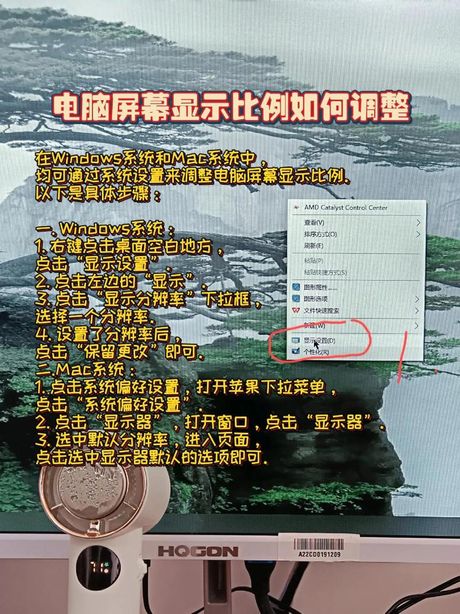
Windows系统调整屏幕大小
调整屏幕分辨率
- 右键点击桌面空白处,选择“显示设置”。
- 在“显示”设置中,找到“分辨率”选项。
- 拖动滑块选择合适的分辨率,或者从下拉列表中选择预设的分辨率。
- 点击“应用”,然后选择“保留”以确认更改。
使用Windows缩放功能
如果分辨率调整无法满足需求,可以使用Windows的缩放功能来调整界面元素的大小:
- 在“显示设置”中,找到“缩放与布局”部分。
- 选择一个合适的缩放百分比,例如100%,125%,或150%。
- 点击“应用”,然后选择“保留”。
Mac系统调整屏幕大小
调整屏幕分辨率
- 点击屏幕左上角的苹果菜单,选择“系统偏好设置”。
- 点击“显示器”。
- 在“显示器”偏好设置中,选择“缩放”。
- 从右侧的缩放选项中选择一个合适的分辨率。
使用Mac的辅助功能
Mac还提供了辅助功能来帮助视力不佳的用户调整屏幕显示:
- 在“系统偏好设置”中,点击“辅助功能”。
- 选择“缩放”。
- 勾选“使用缩放”选项,然后选择一个缩放级别。
总结
调整电脑屏幕大小是一个简单但重要的操作,可以帮助我们更舒适、更有效地使用电脑。无论是通过调整分辨率,还是使用系统提供的缩放功能,都可以轻松实现屏幕大小的个性化设置。